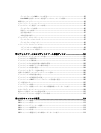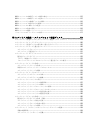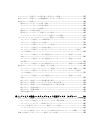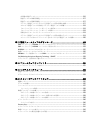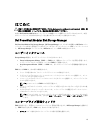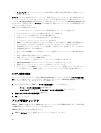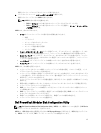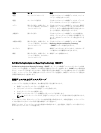1
はじめに
注意: この文書にある手順を実行する前に、『Safety, Environmental, and Regulatory Information』(安全、環
境および規制情報)マニュアルで、重要な安全情報を参照してください。
本書は Dell PowerVault MD Series ストレージアレイの機能について理解していただくためのものです。本書
はストレージアレイの受け取り後に完了する必要のあるタスクに従って分類されています。
Dell PowerVault Modular Disk Storage Manager
Dell PowerVault Modular Disk Storage Manager(MD Storage Manager)は、1 台または複数台の MD Series ストレ
ージマネージャの設定と管理を行うためのグラフィカルユーザーインタフェース(GUI)アプリケーションで
す。MD Storage Manager ソフトウェアは、MD Series のリソース DVD に収録されています。
ユーザーインタフェース
Storage Manager 画面は、2 つプライマリウィンドウに分かれています。
• Enterprise Management Window(EMW)— EMW では、複数のストレージアレイを高度に管理します。
ストレージアレイの アレイ管理 ウィンドウは EMW から起動できます。
• Array Management Window(AMW)— AMW では、単一のストレージアレイに管理機能が提供されま
す。
EMW および AMW は、次の項目で構成されます。
• ウィンドウ最上部のタイトルバー — アプリケーションの名前を示します。
• タイトルバーの下のメニューバー — このメニューバーからメニューオプションを選択して、ストレ
ージアレイでタスクを実行できます。
• メニューバーの下のツールバー — このツールバーからオプションを選択して、ストレージアレイで
タスクを実行できます。
メモ: このツールバーは EMW でのみ利用可能です。
• ツールバーの下のタブ — タブは、ストレージアレイで実行できるタスクをグループ化するために使
用します。
• タブの下のステータスバー — ステータスバーは、ストレージアレイに関連するステータスメッセー
ジおよびステータスアイコンを示します。
メモ: デフォルトでは、ツールバーとステータスバーは表示されません。ツールバーまたはステ
ータスバーを表示するには、それぞれ 表示 → ツールバー または 表示 → ステータスバー を選択
します。
エンタープライズ管理ウィンドウ
EMW を使用すると、高度なレベルのストレージアレイ管理を実現できます。MD Storage Manager を起動する
と、EMW が表示されます。EMW には、次のタブが表示されます。
• デバイス タブ — 検出されたストレージアレイに関する情報を提供します。
15